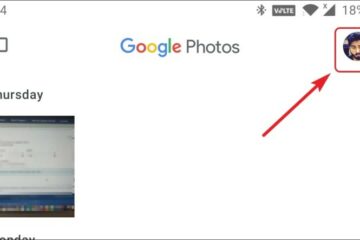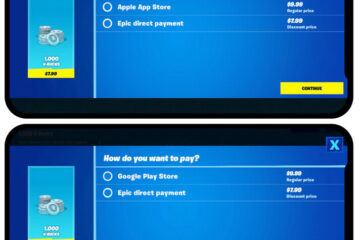IT Info
Googleフォトの「思い出」から人やペットを隠す方法
Googleフォトは、古い炎や古いペットを表示し続けますか? Googleフォトの思い出に人やペットを隠す方法を学びましょう。 2015年、Googleは写真を無制限に保存できる「Googleフォト」をリリースしました。間違いなく誰もがそれを愛していました。オンボードメモリを拡張するオプションがこれまでになく増えたため、このアプリがすぐにヒットしたのは当然のことです。 2019年に向けて、フォトは「思い出」機能を導入しました。写真が最近のハイライト、過去1年間、または愛する人との瞬間からあなたの写真を振り返る場所。人々が人生の旅を振り返るとき、人々に喜びをもたらすというアイデアでした。 しかし、すべての思い出が活気にあふれ、喜びを感じるわけではありません。理由が何であれ、もちろん、写真には特定の人やペットを除外するオプションがあります。だから、それがあなたが探しているものなら、あなたを始めましょう。 モバイルアプリからGoogleフォトの思い出に人を隠す Googleは、このような要求の厳しい設定インターフェースを使用して、すべてのユーザーにカスタマイズされたエクスペリエンスを宣伝する方法を確実に知っています。 GoogleフォトのAndroidアプリ 何よりもまず、Googleフォトアプリケーションでアカウントにログインします。次に、画面の右上隅にあるアカウントのプロフィール写真またはイニシャルをタップします。 次に、リストから[写真の設定]オプションをタップします。 次に、設定から[思い出]オプションをタップします。 その後、画面の[人とペットを非表示]オプションをタップします。 これで、非表示にしたい人やペットの顔をタップできます。 「取り消し線の付いた目」アイコンは、その人。 最後に、戻る矢印アイコンをタップします。変更は自動的に適用されます。 GoogleフォトiOSアプリの場合 まず、Googleフォトアプリを開いてアカウントにログインします。次に、画面の右上隅からアカウントのプロフィール写真またはイニシャルをタップします。 次に、利用可能なオプションから[Googleフォトの設定]オプションをタップします。 その後、リストから[思い出]オプションをタップします。 次に、[人とペットを非表示にする]オプションをタップします。 非表示にしたい人やペットの顔をタップできるようになりました。 「取り消し線付きの目」アイコンは、写真からの人物の除外を示しています 最後に、戻る矢印アイコンをタップします。変更は自動的に適用されます。 デスクトップからGoogleフォトの思い出に人を隠す まず、 photos.google.com にアクセスして、ログインします。アカウント。ログイン後、画面の右上にある歯車のアイコンをクリックします。 次に、[類似した顔をグループ化]オプションのすぐ横にある逆カラットアイコンを見つけてタップします。次に、[顔を表示および非表示]オプションをタップします。 スイッチを切り替えることで、顔のグループ化を有効または無効にすることもできます。 バックアップした写真から検出されたすべての顔のサムネイルを表示できるようになります。非表示にする顔のサムネイルをクリックします。 注:除外された写真が同じ写真に含まれていると、他の人の写真を見逃す可能性もあります。> 「×印の目」アイコンは、写真からの人物の除外を示しています。 最後に、画面の右端にある[完了]オプションをクリックして、変更を適用します。 隠された人やペットは、Googleが過去の写真から選んだ思い出のセクションに表示されなくなります。